Als je op zoek bent naar een manier om herhaaldelijk een GIF-lus te maken, zal dit bericht je vertellen hoe je GIF's voor altijd kunt herhalen en hoe je kunt voorkomen dat GIF's in een lus lopen. Als je een GIF van video wilt maken, probeer dan MiniTool MovieMaker, ontwikkeld door MiniTool.
Laten we nu eens kijken hoe je GIF oneindig kunt herhalen en hoe je GIF kunt stoppen met herhalen.
Gif oneindig herhalen
Hier zijn twee methoden om u te helpen een eindeloze lus aan een GIF toe te voegen.
Photoshop
Met Photoshop kun je niet alleen foto's bewerken, maar ook GIF's bewerken, zoals tekst toevoegen aan GIF, GIF voor altijd herhalen, GIF splitsen, het formaat van GIF wijzigen enzovoort. Wat nog belangrijker is, het kan worden gebruikt om MP4 naar GIF te converteren.
Hier zie je hoe je eindeloos een GIF-loop kunt maken in Photoshop.
Stap 1. Voer de Photoshop-app uit die u op de computer hebt geïnstalleerd.
Stap 2. Sleep de doel-GIF naar Photoshop. Of ga naar Bestand> Openen> Openen met… om de GIF te importeren.
Stap 3. Vervolgens worden alle GIF-frames weergegeven in de Tijdlijn venster, kunt u de GIF-snelheid aanpassen of frames uit de GIF verwijderen.
Stap 4. Klik daarna op de Loop optie in de linkerbenedenhoek van de Tijdlijn venster en selecteer Voor altijd uit de vervolgkeuzelijst. Of kies Anders... om de loop-tijden van de GIF in te stellen.
Stap 5. Tik op Bestand> Opslaan voor web (verouderd) om de lus-GIF te exporteren.
Stap 6. Kies ten slotte de GIF formaat in het Export-venster en sla het op uw pc op.
Aanbevolen artikel:Het formaat van een afbeelding wijzigen in Photoshop en 2 alternatieve methoden.
Ezgif
Als loop-GIF-maker en GIF-editor wordt Ezgif gebruikt om GIF op een loop te zetten, GIF naar video te converteren, GIF te splitsen, GIF om te keren, enz.
Wil je je GIF-lus voor altijd maken? Volg de volgende stappen om te leren hoe u een GIF oneindig kunt herhalen.
Stap 1. Open de Ezgif-website in de browser.
Stap 2. Start de GIF Maker-tool door op GIF Maker . te klikken .
Stap 3. Selecteer de GIF die je wilt herhalen vanaf je apparaat en tik op Uploaden en maak een GIF! .
Stap 4. De standaard loop-optie is loop forever. Als u niets wilt wijzigen, drukt u gewoon op Maak een GIF! knop om verder te gaan.
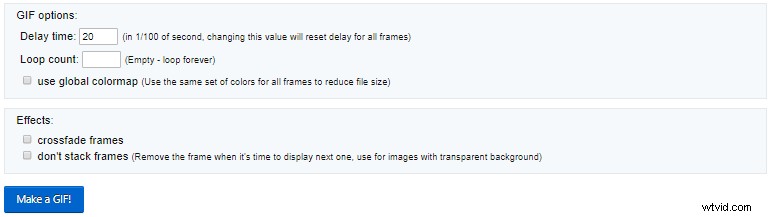
Stap 5. Later kunt u een voorbeeld van de GIF bekijken. Als het goed is, druk dan op opslaan om de lopende GIF op te slaan.
GIF stoppen met looping
Soms kunnen looping-GIF's vervelend zijn en je gek maken. Dus hoe lus van GIF's te verwijderen? Dit deel laat je zien hoe het werkt.
Om te voorkomen dat GIF in een lus loopt, raden we hier de beste online afbeeldingseditor aan:Lunapic. Het is gratis en veelzijdig en wordt geleverd met bijna alle geavanceerde functies voor beeldbewerking, zoals het transparant maken van afbeeldingen, het verwijderen van een lus uit GIF, enz.
Hier leest u hoe u kunt voorkomen dat GIF in een lus loopt.
Stap 1. Ga naar de Lunapic-website.
Stap 2. Klik op Uploaden om de lopende GIF te uploaden.
Stap 3. Navigeer vervolgens naar Animatie> GIF-animatie bewerken .
Stap 4. Selecteer de Loop 1 Time optie in het vak Looping en klik op Toepassen om de wijziging toe te passen
Stap 5. Nadat het proces is voltooid, klikt u met de rechtermuisknop op deze GIF om deze op te slaan van de Lunapic.
Conclusie
Het is heel gemakkelijk om GIF oneindig te herhalen, toch? Kies je favoriete loop-GIF-maker en probeer hem nu!
